Q&Aナンバー【0707-4480】更新日:2010年2月2日
このページをブックマークする(ログイン中のみ利用可)
[Internet Explorer] お気に入りを削除する方法を教えてください。
| 対象機種 | すべて |
|---|---|
| 対象OS |
|
 質問
質問
Internet Explorerのお気に入りを削除する方法を教えてください。
 回答
回答
お気に入りを削除する方法は、お使いのInternet Explorerのバージョンによって異なります。
次の場合に応じた項目を確認してください。
Internet Explorer 8をお使いの場合
お気に入りを削除する方法は、次のQ&Aをご覧ください。
 [Internet Explorer 8] 「お気に入り」に登録したホームページを削除する方法を教えてください。(新しいウィンドウで表示)
[Internet Explorer 8] 「お気に入り」に登録したホームページを削除する方法を教えてください。(新しいウィンドウで表示)
Internet Explorer 7をお使いの場合
お気に入りを削除する方法は、次のQ&Aをご覧ください。
 [Internet Explorer 7] お気に入りを削除する方法を教えてください。(新しいウィンドウで表示)
[Internet Explorer 7] お気に入りを削除する方法を教えてください。(新しいウィンドウで表示)
Internet Explorer 4 / 5 / 5.5 / 6をお使いの場合
お気に入りを削除する方法は、次のとおりです。
次の場合に応じた項目を確認してください。
登録された情報をひとつだけ削除したい場合
次の手順で、お気に入りに登録された情報を削除します。
ここでは例として、「富士通 お勧めのサイト」に登録したホームページを削除します。
お使いの環境によっては、表示される画面が異なります。
- Internet Explorerを起動します。
- 画面の上部にある「お気に入り」メニュー→「お気に入りの整理」の順にクリックします。
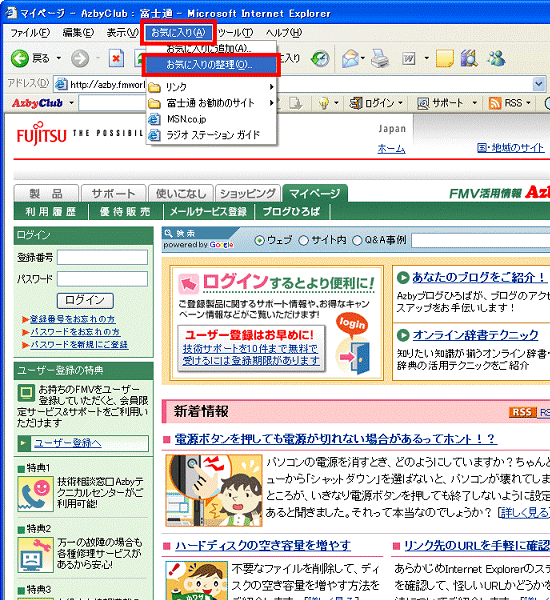
- 「お気に入りの整理」が表示されます。
右側に表示されている一覧から、「富士通 お勧めのサイト」をクリックします。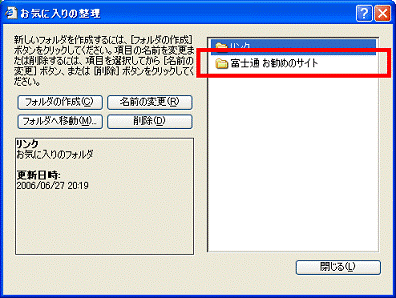
- ホームページをクリックします。
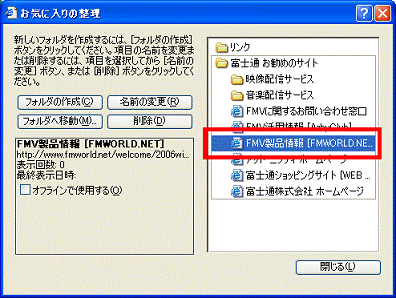
- 「削除」ボタンをクリックします。
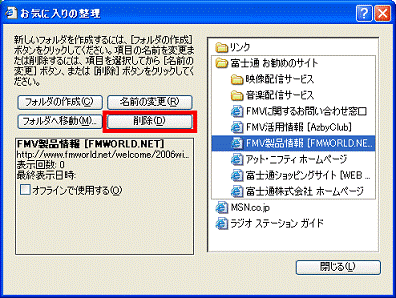
- 「ファイルの削除の確認」が表示されます。
「はい」ボタンをクリックします。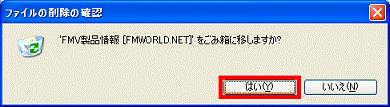
- 「閉じる」ボタンをクリックし、「お気に入りの整理」を閉じます。
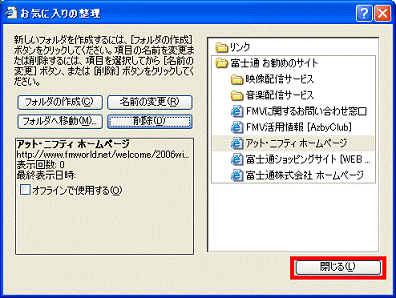
- Internet Explorerに戻ります。
「×」ボタンをクリックし、Internet Explorerを閉じます。
登録された情報を複数同時に削除したい場合
次の手順で、お気に入りに登録された情報を複数同時に削除します。
ここでは例として、「富士通 お勧めのサイト」に登録したホームページを削除します。
お使いの環境によっては、表示される画面が異なります。
- Internet Explorerを起動します。
- 画面の上部にある「お気に入り」メニューをクリックします。
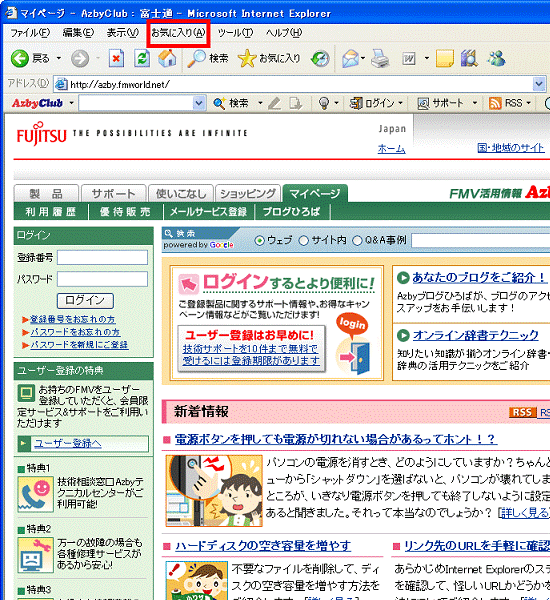
- キーボードの【Shift】キーを押しながら、表示されるメニューの「お気に入りの整理」をクリックします。
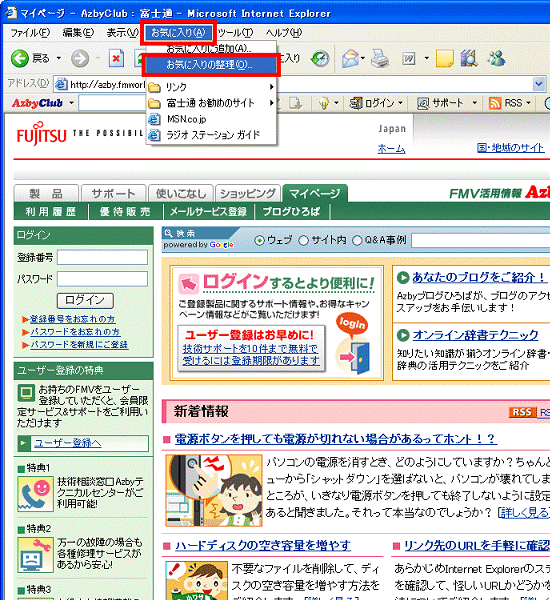
- 「お気に入り」フォルダが表示されます。
右側に表示されている一覧から、「富士通 お勧めのサイト」をクリックします。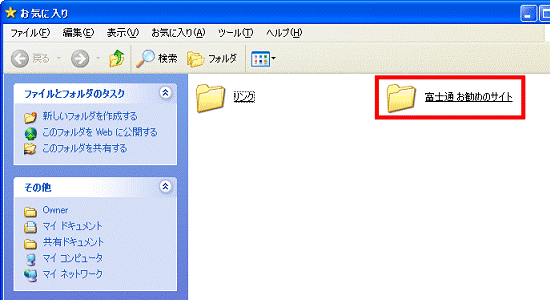
- キーボードの【Ctrl】キーを押しながら、削除したいホームページをクリックします。
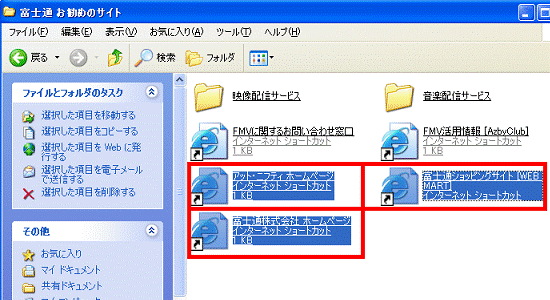
- 画面の上部にある「ファイル」メニュー→「削除」の順にクリックします
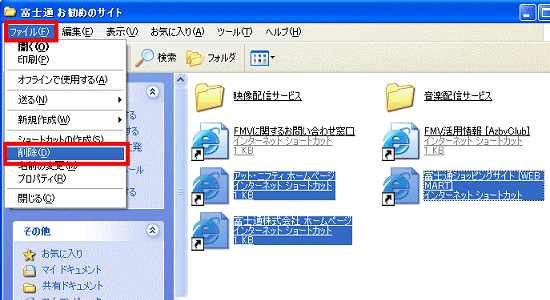
- 「複数ファイルの削除の確認」が表示されます。
「はい」ボタンをクリックします。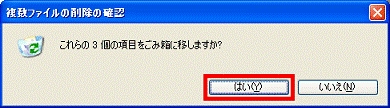
- 「お気に入り」フォルダに戻ります。
「×」ボタンをクリックし、「お気に入り」フォルダを閉じます。 - Internet Explorerに戻ります。
「×」ボタンをクリックし、Internet Explorerを閉じます。



